Strategy ONE
Treiber deaktivieren und aktivieren
Strategy stützt sich auf Treiber für die Verbindung mit Datenquellen, die Daten für Analysen bereitstellen. Im Abschnitt „Gateways“ können Administratoren Treiber mit Sicherheitslücken deaktivieren.
Treiber aus der Gateway-Liste deaktivieren und aktivieren
- Öffnen Sie das Workstation-Fenster mit dem Navigationsbereich im Smart-Modus.
- Klicken Sie im Navigationsbereich auf Umgebungen.
- Melden Sie sich bei Ihrer Umgebung an. Sie müssen über den verfügen Gateways und Treiber konfigurieren und Konfigurationsobjekte erstellen Privilegien.
- Klicken Sie im Navigationsbereich auf Datenquellen, und klicken Sie auf Gateways.
- Aktivieren Sie die Kontrollkästchen neben den Gateways oder Treibern, die Sie deaktivieren oder aktivieren möchten.
- Klicken Sie mit der rechten Maustaste auf die ausgewählten Gateways oder Treiber und wählen Sie „“. Treiber deaktivieren oder Treiber aktivieren.
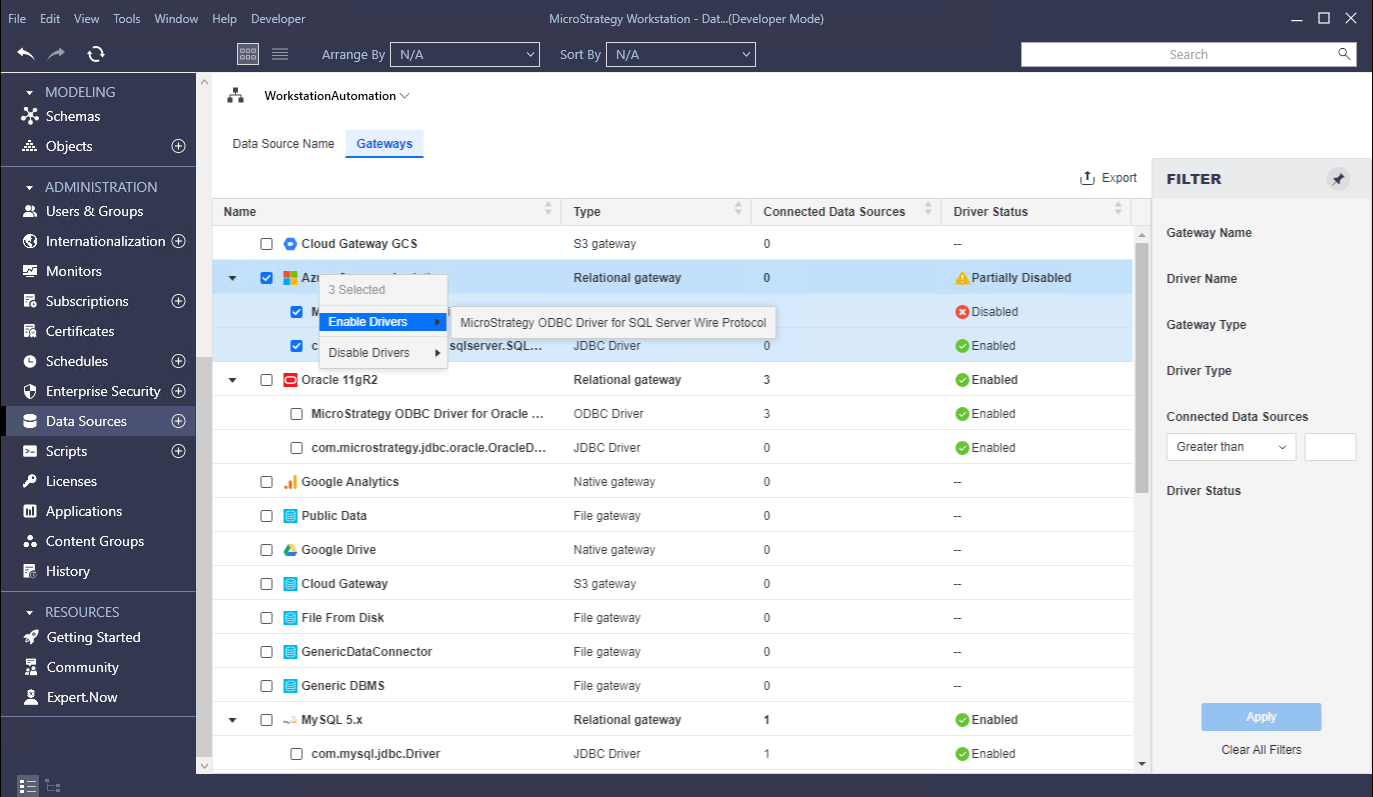
Treiber über Eigenschaften deaktivieren und aktivieren
- Öffnen Sie das Workstation-Fenster mit dem Navigationsbereich im Smart-Modus.
- Klicken Sie im Navigationsbereich auf Umgebungen.
- Melden Sie sich bei Ihrer Umgebung an. Sie müssen über den verfügen Gateways und Treiber konfigurieren und Konfigurationsobjekte erstellen Privilegien.
- Klicken Sie im Navigationsbereich auf Datenquellen und klicken Sie auf Gateways.
- Klicken Sie mit der rechten Maustaste auf ein Gateway und wählen Sie aus - Eigenschaften.
- Klicken Sie im linken Bereich auf Treiber.
- Aktivieren oder deaktivieren Sie den Umschalter, um den Treiber zu aktivieren oder zu deaktivieren. Sie können die Ergebnisse in der Gateway-Liste überprüfen.
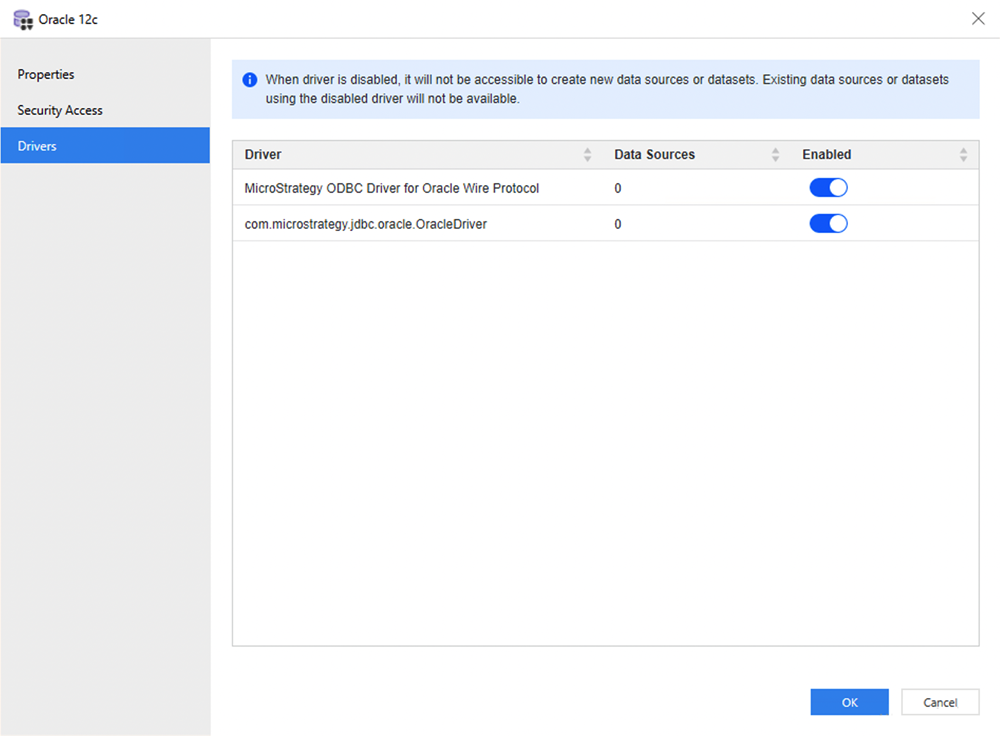
Erwartetes Verhalten, wenn ein Treiber deaktiviert ist
Erstellen Sie eine Datenquelle
Wenn ein Benutzer eine Datenbankverbindung mit einem deaktivierten Treiber in hinzufügt oder auswählt Datenquelle hinzufügen oder Datenquelle bearbeiten Im Fenster „“ wird eine Warnung angezeigt, die darauf hinweist, dass ein verknüpfter Treiber deaktiviert ist. Die folgenden Warnungen können angezeigt werden:
- Dieser Treiber ist deaktiviert
- Für diese Datenbankverbindung wird ein Treiber deaktiviert
Daten abrufen
Beim Abrufen von Daten basierend auf einem deaktivierten Treiber ist ein „Treiber „xx“ in der Umgebung deaktiviert. Die Fehlermeldung „Erneut über die Datenquellen-Management-Bereiche aktivieren“ wird angezeigt. Die folgenden Schritte führen beim Abrufen von Daten basierend auf einem deaktivierten Treiber zum Anzeigen der Fehlermeldung:
- Mit einer DB-Instanz verbinden
- Testen Sie die Treiberverbindung
- Vorschau
- Cube veröffentlichen
- Cube erneut veröffentlichen
- Ablaufplan-Cube
- Bericht ausführen
